如何在WordPress中创建自定义用户注册表单
您想在WordPress中创建自定义前端用户注册表吗?
默认的WordPress用户注册表显示WordPress品牌,与您网站的主题不匹配。
在本文中,我们将向您展示如何在WordPress中创建自定义用户注册表。
为什么要在WordPress中添加自定义用户注册表
默认的WordPress用户注册页面显示WordPress品牌和徽标。它与您的WordPress网站的其余部分不匹配。
创建自定义用户注册表允许您在WordPress网站的任何页面上添加注册表。它有助于您在注册过程中提供更一致的用户体验。
自定义用户注册表还允许您在注册时重定向用户。您还可以显示其他用户配置文件字段,将其与自定义前端登录表单相结合,并将其与您的电子邮件营销服务连接。
话虽如此,让我们看看如何在WordPress中创建自定义用户注册表。
在WordPress中创建自定义用户注册表单
创建自定义用户注册表的最简单方法是使用WPForms。这是最好的WordPress联系人表单插件,允许您在WordPress中创建所有类型的表单。
WPForms非常易于使用,并提供拖放表单生成器,因此您可以使用它以您想要的方式自定义注册表。该插件还与流行的电子邮件营销服务和PayPal等支付服务集成。
在本教程中,我们将使用WPForms Pro计划,因为它包括用户注册插件。
您需要做的第一件事就是在您的网站上安装和激活WPForms表单插件。有关更多详细信息,请参阅我们关于如何安装WordPress插件的分步指南。
激活后,您需要访问WPForms?设置页面以输入您的WPForms许可证密钥。您可以在WPForm的网站上从您的帐户中获取此密钥。
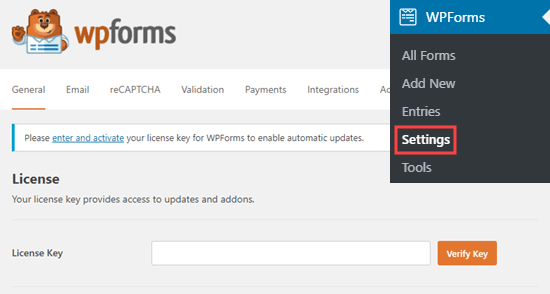
密钥验证后,您需要访问WPForms?插件页面,然后单击“用户注册插件”旁边的“安装插件”按钮。
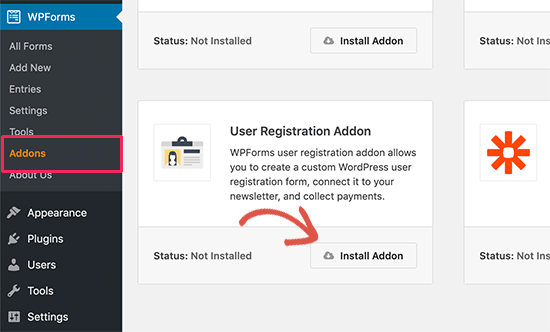
WPForms现在将安装并激活用户注册插件。安装插件时,您将看到状态更改为“活动”。
您现在可以创建自定义用户注册表了。
要开始,只需访问WPForms » Add New以启动WPForms构建器。
首先,您需要在顶部输入表单的名称,然后将鼠标悬停在用户注册表单模板上。之后,单击“创建用户注册表”按钮。
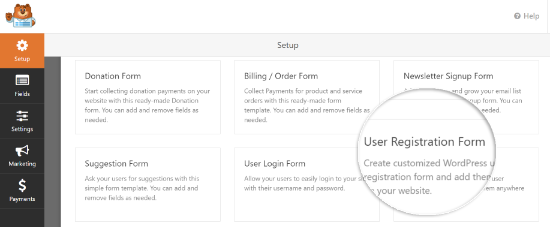
WPForms现在将为您创建一个简单的注册表。默认情况下,此示例表单将添加以下WordPress用户注册字段。
- 姓名-名字和姓氏
- 用户名
- 电子邮件
- 密码
- 简短的简历
您可以从左侧面板添加更多字段,也可以拖动字段来重新排列其顺序。
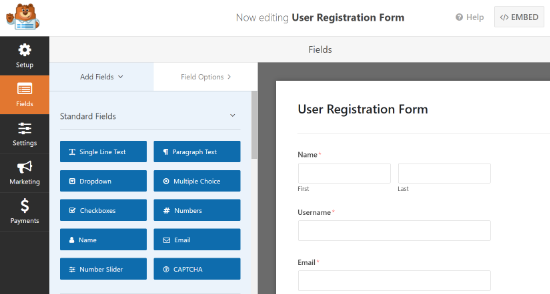
该插件还允许您编辑每个表单字段。只需单击任何表单字段,您就会在左侧看到“字段选项”。
例如,您可以更改字段标签、编辑其格式、添加描述、设置条件格式等。
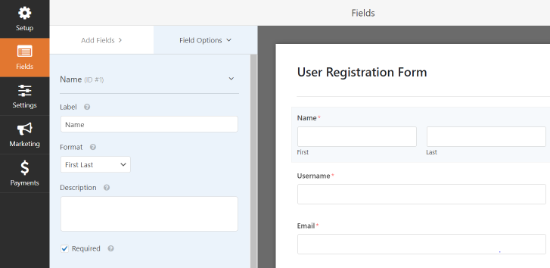
编辑完表单后,不要忘记单击右上角的“保存”按钮。
在自定义用户注册表单中添加自定义字段
WPForms还允许您将自定义用户配置文件字段连接到您的用户注册表。
为此,您需要向WordPress网站添加额外的用户配置文件字段。最简单的方法是使用WordPress插件。
在本教程中,我们使用高级自定义字段插件。然而,WPForms的字段映射功能适用于任何使用标准WordPress自定义字段来添加和存储用户元数据的插件。
您需要做的第一件事是安装和激活高级自定义字段插件。有关更多详细信息,请参阅我们关于如何安装WordPress插件的分步指南。
激活后,您需要访问自定义字段?字段组,然后单击“添加新”按钮。
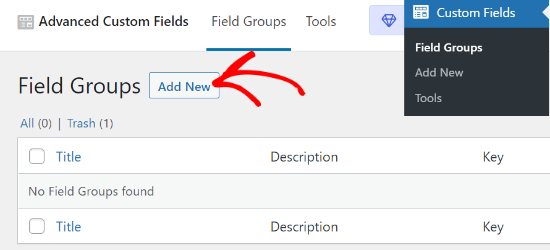
之后,输入新字段组的名称。例如,如果您想在注册时收集社交媒体信息,那么您可以将其命名为社交媒体详细信息。
接下来,继续单击“+添加字段”按钮。
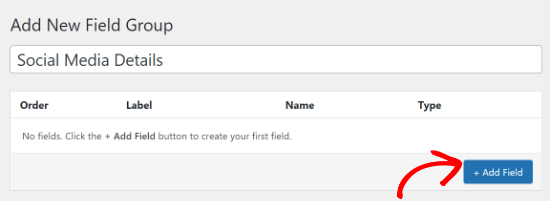
现在,您需要输入将出现在个人资料页面上的字段标签。您会注意到,当您输入字段标签时,字段名称将自动生成,但如果您愿意,您可以编辑字段名称。
之后,继续从下拉菜单中选择字段类型。您可以选择包含文本、数字、图像、文件、复选框、URL、密码等的字段。
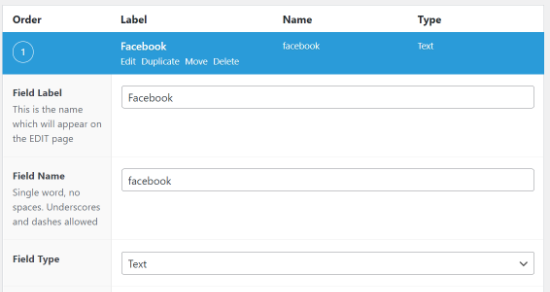
还有更多选项可以编辑您的新字段。您可以启用选项,使字段为必填项,添加默认值,设置字符限制,并配置条件逻辑。
接下来,向下滚动到“位置”部分。在本节中,您必须创建一组规则来确定哪些屏幕将使用这些自定义字段。
由于我们希望它们出现在所有用户配置文件中,如果“用户角色等于所有”,您可以将其更改为显示此字段组。
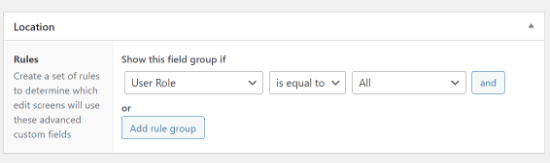
现在,滚动到“设置”部分,通过将开关从“否”滑到“是”来确保字段为“活动”。
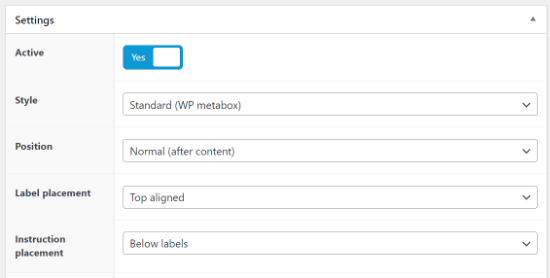
对新的自定义字段设置感到满意后,请继续单击“发布”按钮。
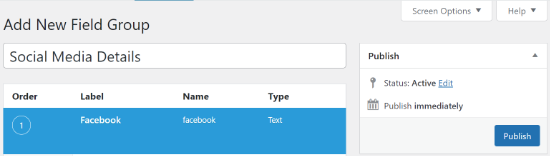
要查看您的自定义字段,只需切换到用户?个人资料,然后向下滚动到页面底部。
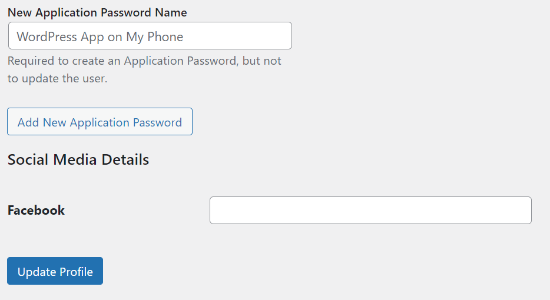
现在我们已经创建了一个自定义用户配置文件字段,让我们将其添加到WPForms中的自定义用户注册表单中,然后确保将表单字段映射到自定义字段,以便正确存储数据。
您需要访问WPForms?所有表单页面来编辑我们之前创建的自定义用户注册表,或者您也可以创建一个新的。
之后,从左侧面板拖动一个字段,将其添加到您的表单中。在本例中,我们正在将“网站/URL”字段添加到我们的表单中。

网站/URL字段现在将出现在您的表单预览中。您需要单击该字段,WPForms将在左侧面板中显示其属性。
继续将标签从网站/URL更改为社交媒体详细信息。您还可以为该字段添加描述。
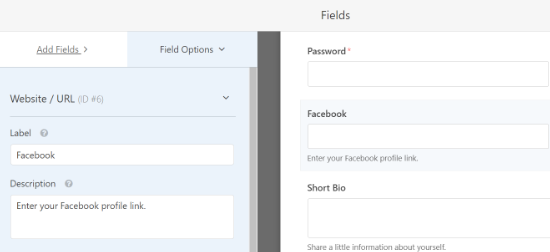
不要忘记单击屏幕右上角的“保存”按钮来保存您的表单。
接下来,您需要单击“设置”按钮以进行高级表单设置和字段映射。在设置页面上,单击“用户注册”选项卡。
WPForms现在将显示您的表单字段和它们下方的下拉菜单,以选择要映射的WordPress注册字段。
您会注意到,WPForms将自动映射您的默认字段,如姓名、电子邮件、密码等。您还可以选择一个页面,希望用户在提交表单后被重定向。
您需要向下滚动到“自定义用户元”部分。在这里,您可以输入之前创建的自定义元密钥,然后选择要映射它的自定义表单字段。
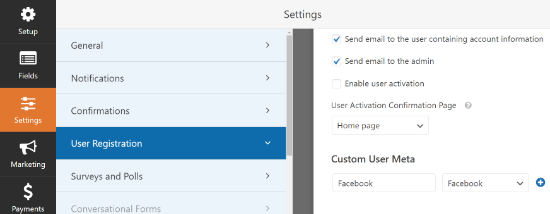
不要忘记单击屏幕右上角的“保存”按钮来保存您的设置。
在WordPress中添加您的自定义用户注册表
WPForms使将表单添加到WordPress帖子、页面和侧边栏小部件中变得超级简单。
您需要创建一个新的帖子/页面或编辑一个现有的帖子/页面。在您的WordPress编辑器中,单击顶部的加号(+),然后向下滚动到小部件部分以添加WPForms块。
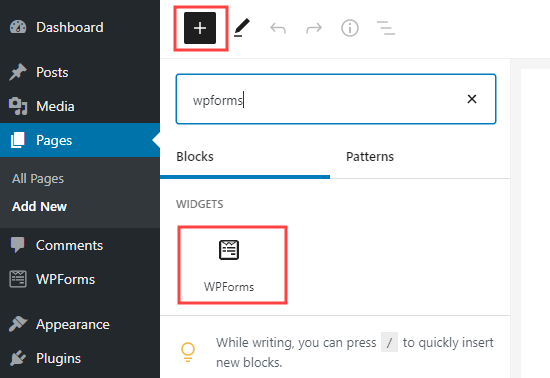
之后,您可以从WPForms块的下拉菜单中选择自定义注册表。
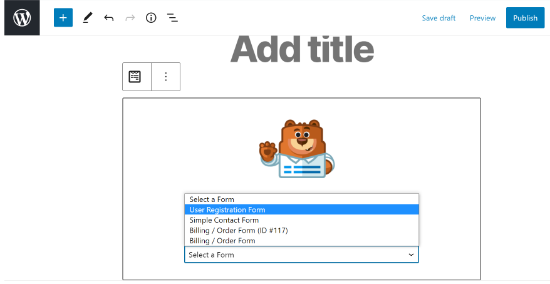
您现在将在WordPress编辑器中看到您的注册表预览。继续发布您的帖子或页面,以查看自定义注册表的实际操作。
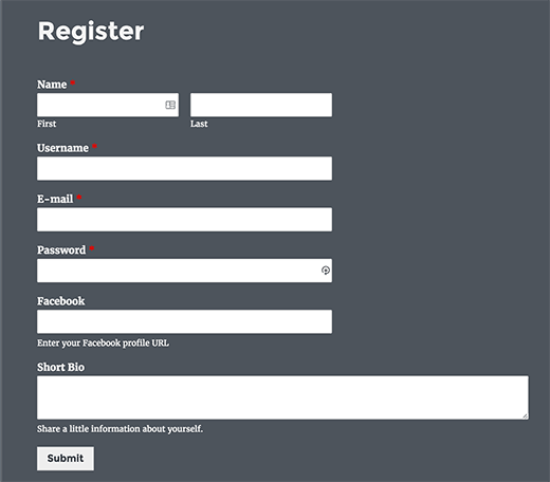
WPForms还允许您在侧边栏中添加自定义用户注册表。只需访问外观?小部件页面,并将WPForm小部件添加到边栏中。
接下来,您需要从小部件设置的下拉菜单中选择要显示的表单。不要忘记单击保存按钮来存储您的小部件设置。
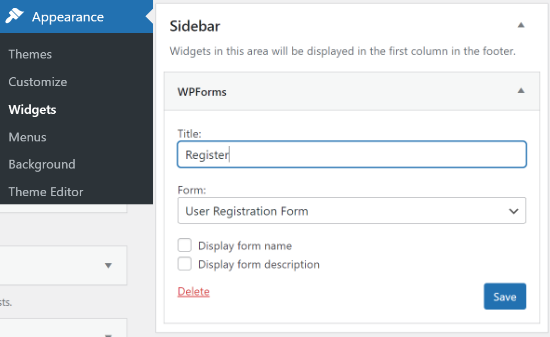
仅此而已,您现在可以访问您的网站,查看您的自定义用户注册表。
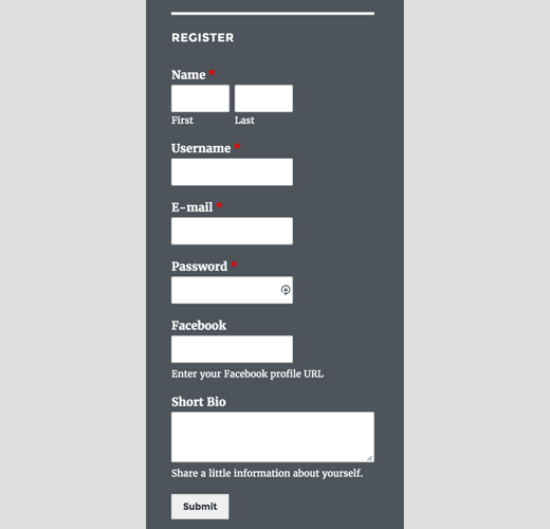
使用您的注册表创建自定义登录页面
当您将注册表添加到网站上的页面时,WordPress将默认使用主题的布局、模板和样式。
但是,您可以使用WordPress登陆页面构建器从头开始创建一个令人惊叹的注册页面。
SeedProd是WordPress的最佳登陆页面构建器。它对用户友好,并提供拖放构建器,可帮助您创建所有类型的登陆页面。该插件还提供预构建的模板和许多自定义功能。
在本教程中,我们将使用SeedProd的Prod专业版,因为它包括登录页面模板和高级自定义功能。SeedProd还有一个免费版本,但它没有创建登录页面的选项。
首先,您需要在您的网站上安装和激活SeedProd插件。
一旦插件处于活动状态,您将在WordPress管理面板中被重定向到SeedProd,并被要求输入您的许可证密钥。您可以在您的SeedProd帐户中找到密钥。
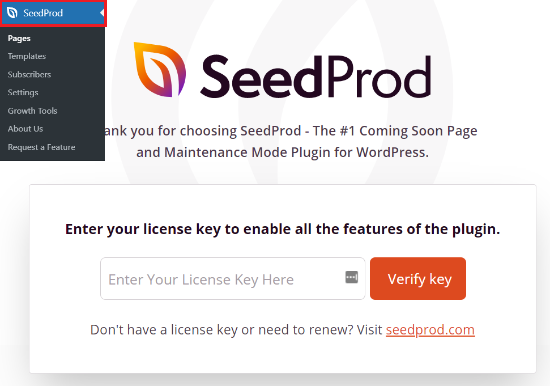
验证密钥后,您现在可以使用注册表创建登录页面。
首先,前往SeedProd » Pages,然后单击“设置登录页面”按钮。
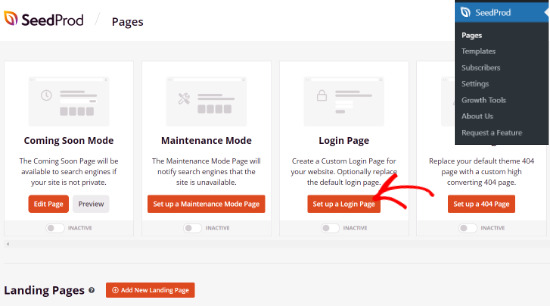
接下来,您需要为登录页面选择一个模板。SeedProd提供不同的模板来帮助您快速入门。
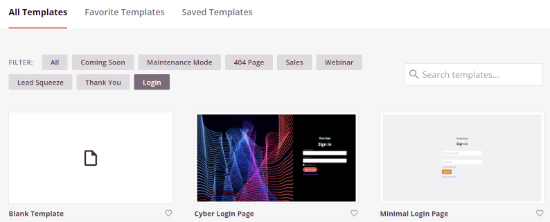
选择模板后,将出现一个弹出窗口。您需要为登陆页面输入名称和URL。完成后,继续单击“保存并开始编辑页面”按钮。
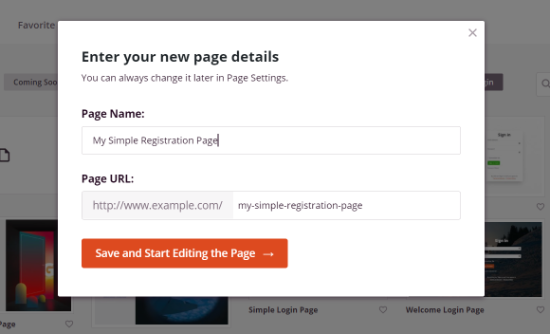
接下来,您可以使用SeedProd的拖放着陆页面构建器编辑登录页面。
只需从左侧菜单中选择一个块,然后拖动到登录页面上要添加的位置。例如,您可以添加标题、图像、视频等。
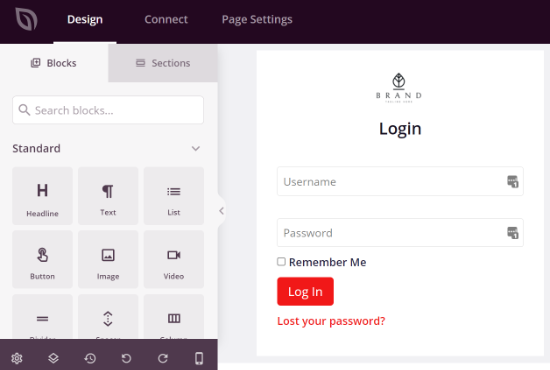
要添加您的注册表,请前往左侧的高级块部分。然后选择“联系表单”块,并将其放在您的登录页面上。
我们建议您从模板中删除现有的用户名和密码块,这样用户就不必输入两次登录凭据。
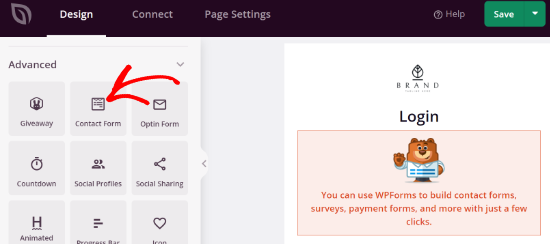
接下来,单击登录页面上的WPForms块。您现在将在左侧的菜单中看到“选择表单”的选项。继续,从下拉菜单中选择您的注册表。
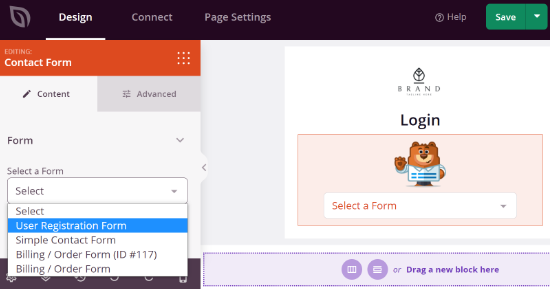
您现在应该在登陆页面构建器中看到注册表的预览。不要忘记单击“保存”按钮来存储您的更改。
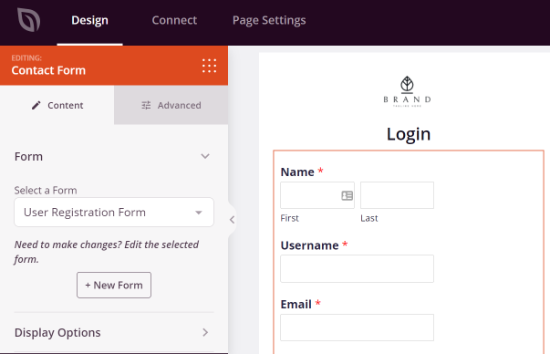
之后,您可以前往“连接”选项卡并集成不同的电子邮件营销服务。SeedProd可轻松与Drip、Constant Contact、AWeber、ActiveCampaign等集成。
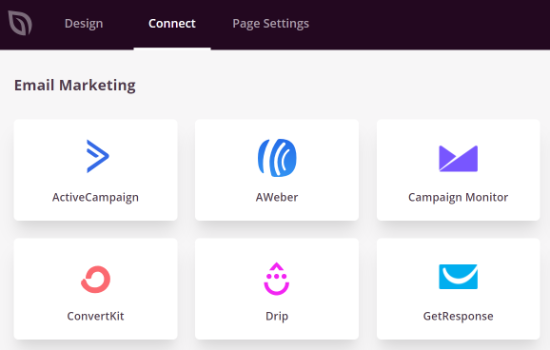
接下来,您可以转到“页面设置”选项卡,并在常规设置下将页面状态更改为发布。您甚至可以编辑页面标题、URL,并启用SeedProd链接。

如果您想为搜索引擎优化页面,请转到SEO设置。您可以输入SEO标题、描述、社交媒体缩略图等。SeedProd还允许您在脚本设置下添加代码片段。
一旦您对设置感到满意,只需单击顶部的“保存”按钮并关闭页面构建器。
之后,前往SeedProd »页面,然后单击登录页面下的开关,使您的页面“活动”。
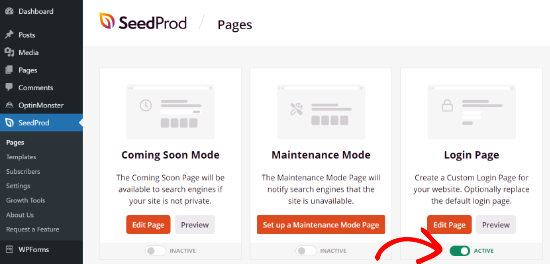
您现在可以访问您的登录页面,查看正在运行的注册表。
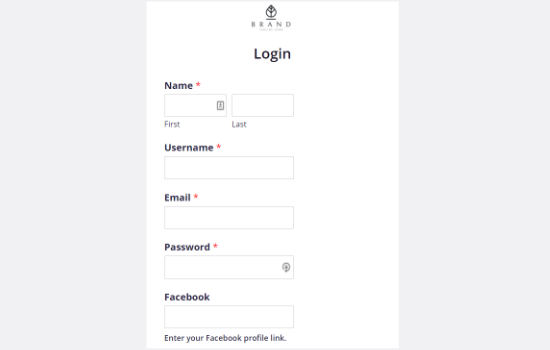
评论被关闭。